如果您使用时间机器对 Mac 上的文件进行备份,则可以轻松恢复丢失的项目,或者恢复文件的较早版本。您可以在很多 App 中使用时间机器。
- 在 Mac 上,打开想要恢复项目的窗口。例如,若要恢复意外从“文稿”文件夹中删除的文件,请打开“文稿”文件夹。如果丢失了桌面上的项目,则无需打开窗口。
- 在 Mac 上使用启动台来查看和打开 App 以及打开时间机器。当您的 Mac 连接到备份磁盘时,可能会出现一条信息。点按菜单栏中的时间机器图标 ,然后选取“进入时间机器”,也可以打开时间机器。如果时间机器图标不在菜单栏中,请选取苹果菜单
- 使用箭头和时间线浏览本地快照和备份。
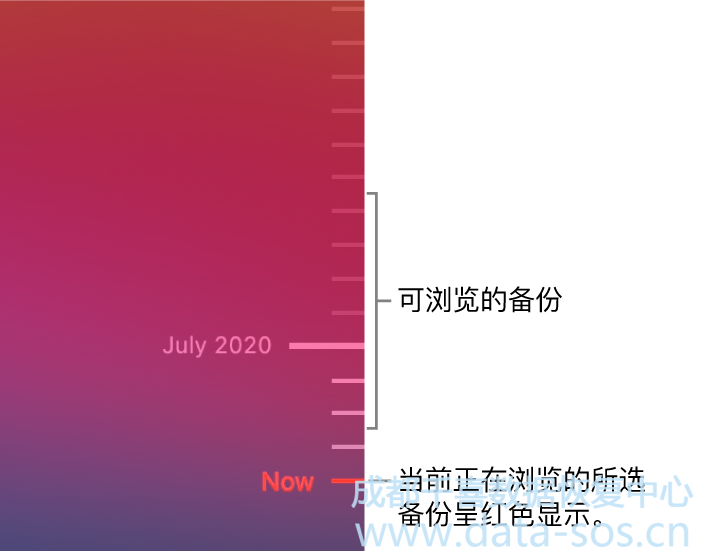
如果看到脉冲光线到半暗灰色刻度标记,则表示仍在将备份载入备份磁盘或者仍在验证。
- 选择要恢复的一个或多个项目(其中可以包括文件夹或整个磁盘),然后点按“恢复”。恢复的项目将返回到其原始位置。例如,如果某个项目在“文稿”文件夹中,它将返回“文稿”文件夹。
转载请注明:成都千喜数据恢复中心 » 在 Mac 上恢复使用时间机器备份的项目




